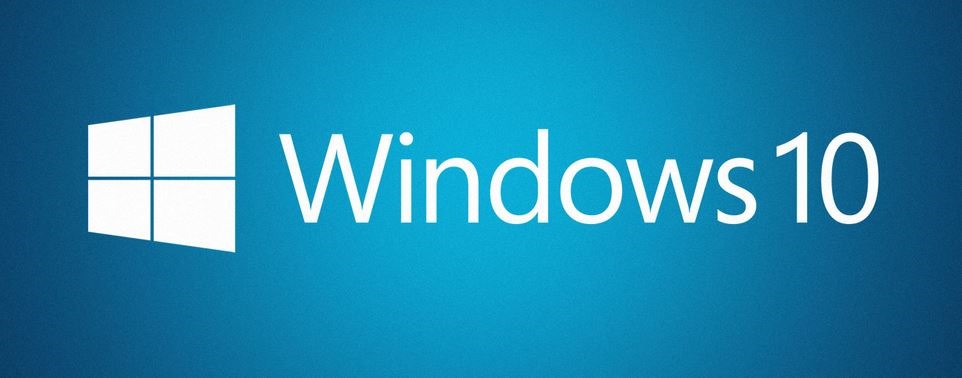
واحدة من أبرز الجوانب في نظام التشغيل Windows 10 الذي تم إطلاقه حديثًا هو Cortana الجديد. بالنسبة لأولئك الذين ليسوا على دراية بالاسم ، فإن Cortana هو مساعد شخصي Microsoft Digital ، مثل Siri لنظام التشغيل iOS. مع Cortana ، يمكنك العثور على ملفات على جهاز الكمبيوتر الخاص بك ، والبحث في الويب ، وإدارة التقويم الخاص بك ، وإنشاء تذكير ، وأكثر من ذلك.
على الرغم من أن Cortana متاح حاليًا في بعض البلدان/المناطق ، إلا أن الوظيفة ستكون متاحة في المزيد من البلدان في المستقبل.
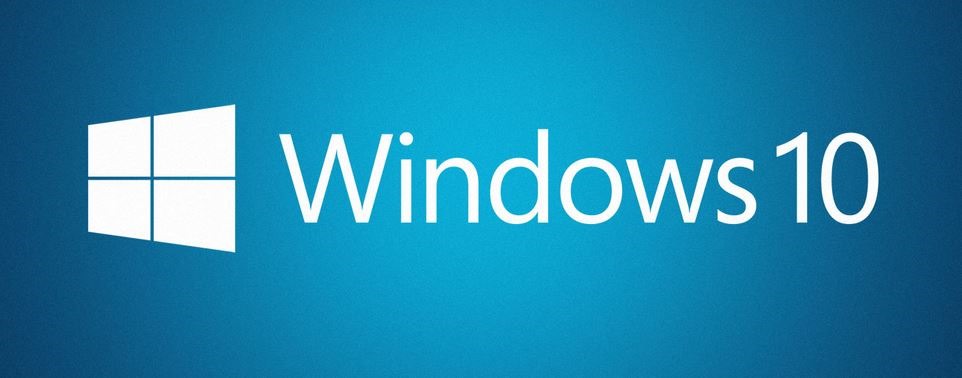
كما لاحظت ، في كل مرة تنظر فيها على الويب باستخدام Cortana أو مربع البحث في شريط المهام (إذا قمت بإلغاء تنشيطك القصير أو البحث في المناطق التي لا تتوفر فيها Cortana) ، فإن Cortana يستخدم محرك البحث في Microsoft الخاص بالبحث في الويب. على الرغم من تطور البحث عن Bing على مر السنين ، إلا أنه ليس دقيقًا مثل Google ، وخاصة خارج الولايات المتحدة.
.
جوجل مع كورتانا
إذا كنت تفضل البحث عن Google قبل Bing وترغب في إجبار Cortana أو مربع البحث الخاص بشريط المهام على استخدام بحث Google بدلاً من بحث Bing الافتراضي ، فهناك عدة طرق للقيام بذلك.
لقد غطنا بالفعل طريقة لتمكين بحث Google في مربع البحث عن شريط المهام Windows 10 بمساعدة متصفح Chrome. هذه المرة ، نود مشاركة امتداد Firefox لجعل Cortana يستخدم Google بدلاً من Bing للبحث في Windows 10.
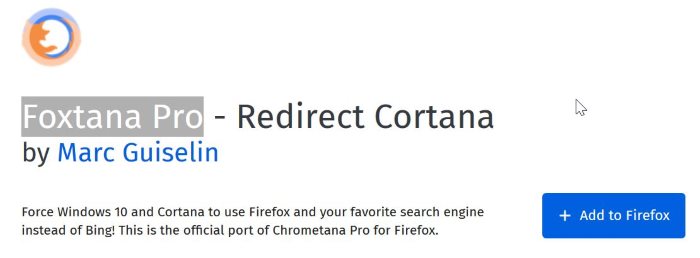
foxtana ل إنه امتداد بسيط لـ Firefox مصمم لـ Cortana لاستخدام Google بدلاً من Bing في Windows 10. الامتداد يجعله ممكنًا من خلال إعادة توجيه عمليات البحث التي تم إجراؤها مع Cortana من Bing الافتراضي إلى Google.
يعيد الامتداد توجيه كل ما تبحث عنه باستخدام Bing إلى Google ، مما يعني أنه حتى لو كنت تبحث عن شيء ما في متصفحك ، فإن الامتداد سيعيد تلقائيًا البحث عن Bing إلى Google.
نظرًا لأن هذا الامتداد متوافق فقط مع Firefox ، يجب أن يكون لديك Firefox مثبتة على جهاز كمبيوتر Windows 10 لتتمكن من تثبيت الامتداد واستخدامه.
استخدام Foxtana Pro لجعل Cortana استخدام Google
باسو 1: قم بزيارة هذه الصفحة من Foxtana Pro على متصفح Firefox الخاص بك. انقر أضف إلى Firefox ثم انقر على الزر يضيف عندما ترى مربع حوار تثبيت البرنامج لتثبيت المكمل.
باسو 2: بعد ذلك ، يجب عليك تكوين Firefox كمتصفح ويب افتراضي في Windows 10. للقيام بذلك ، انتقل إلى تطبيقات Settings> التطبيقات> التطبيقات الافتراضية.
باسو 3: في قسم متصفح الويب ، انقر فوق أيقونة MAS (+) (أو انقر فوق أيقونة متصفح الحافة/الحالية) ثم انقر فوق متصفح Firefox لتعيين Firefox مثل الافتراضي.

باسو 4: لا يمكن لـ Foxtana Pro وحدها إجبار البحث القصير أو البدء في استخدام Google بدلاً من Bing. نحن بحاجة إلى تنزيل أداة صغيرة تسمى Edge Defector. افعلها من هنا. قوى الحافة القوى Cortana لاستخدام متصفح الويب الافتراضي (تم تكوين Firefox) بدلاً من متصفح الحافة.
باسو 5: قم بتنفيذ مثبت Deflector Edge واتبع الإرشادات الموجودة على الشاشة. عندما يظهر مربع الحوار التالي ، كيف تريد فتحه ، “حدد Edge DefLector من القائمة. هذا كل شيء!
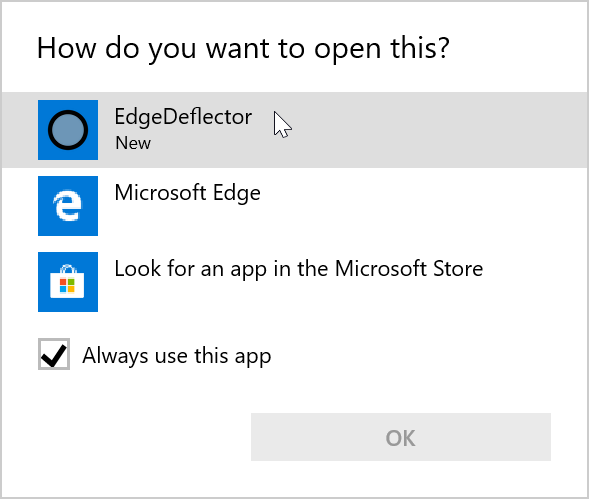
سيتم إعادة توجيه عمليات البحث التي تم إجراؤها عبر Cortana أو مربع البحث عن شريط المهام تلقائيًا من البحث عن Bing إلى Google الآن.
وإذا كنت تفضل استخدام DuckDuckgo أو أي محرك بحث آخر مع Cortana ، فإن المكمل يدعم أيضًا محركات البحث الأخرى. يرجى الانتقال إلى صفحة تكوين Foxtana Pro (انقر فوق أيقونة Foxtana على شريط الأدوات لفتحها بسرعة) وتكوين محرك البحث المفضل لديك. بالإضافة إلى Google ، Duckdukgo ، Yahoo! كما يتيح لك Baidu استخدام محرك بحث مخصص.


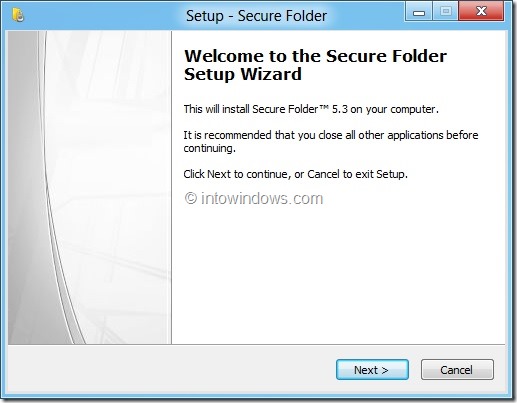

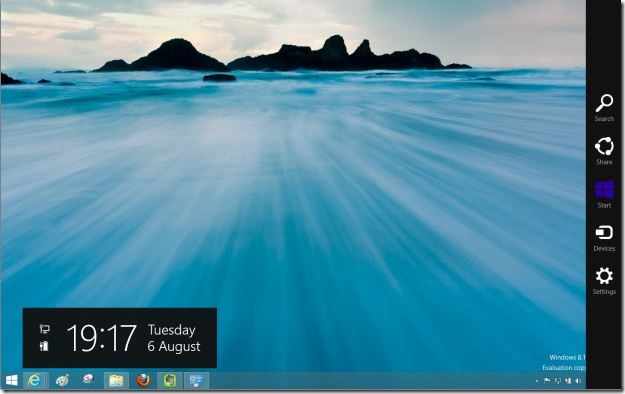
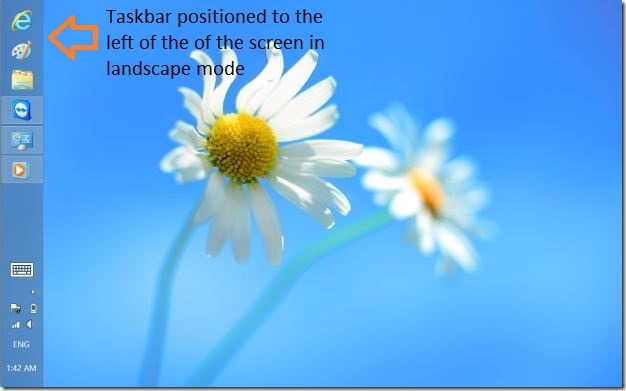
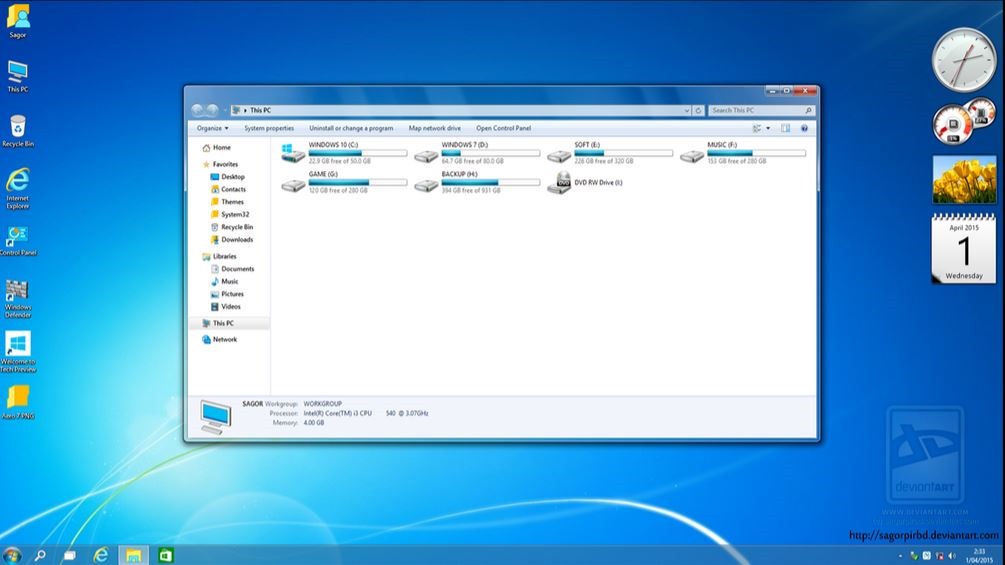
![جميل HTC Sense و Meteorological Watch لسطح المكتب Windows 7 الخاص بك[Debe probarlo]](https://lab-vip.com/wp-content/uploads/2025/08/HTCHomeGadgetforWindows7desktop_thumb.jpg)